UG使用技巧(自用)_ug教程 博客-程序员宅基地
技术标签: 设计模式
UG使用技巧(自用)
- 一、简单基本技巧
-
-
- 1.鼠标长放、会出现省略号,在点击会出现约束。
- 2.选择操作时,点击鼠标中间可以跳跃到下一个选项。
- 3.从拉伸选项新建的草图,工具栏会比直接新建的草图简单点。
- 4.重新附着草图:将草图附着到另一平的面、基准平面或路径,或者更改草图方位。
- 5.若详细螺纹报错,不能生成时可以修改螺纹角度来修改。详细螺纹设置螺距后,角度根据情况设置(30°-60°)。
- 6.特征尺寸:查看、编辑特征参数。(清除特征显示尺寸:菜单-视图-操作-刷新)
- 7.可回滚编辑:以编辑某个特征,其模型已回滚到首次创建该特征的状态。即草图拉伸后,想重新更改草图,直接点击草图修改会显示拉伸后的模型,如果可回滚编辑就会回到原始的草图状态,不会显示拉伸的模型)
- 8.特征重播:播放建模过程。
- 9.工具栏搜索,:可以搜索工具命令。
- 10.点击帮助会跳转到官方教程,里面有详细的工具命令的介绍。
- 11.UG导出到CAD。在制图模式导出为DWG格式。
- 12.UG装配时,部分零件不显示,或者一个零件的部分不显示,那么更改“替换引用集”为entire part.
- 13.建立草图的时候,如何草图的基准坐标系需要自己设置时,把选项都设置为自动判断。
- 14.拉伸的直至下一个命令:目标面必须比拉伸的界面大,不然无法创建界面。当输入拉伸值之后,按回车健可以生成效果图,且不会关闭窗口。
- 15.新建图层:在工作层输入数字按回车,就可以生成新图层。双击图层就可以使图层处于工作层。
- 16.管工具:可以沿着空间曲线生成管。
- 17.光栅图像可以添加图片。
- 18.UG改变自动尺寸颜色或者其他颜色:
- 19.UG快捷键
- 20.UG里面一个零件图,里面存在两个零件,出图的时候标成两个零件。
- 21.隐藏草图自动尺寸:菜单—工具—草图约束—显示草图自动尺寸。
- 22.引用集/对整体零件中一个部分单独出图:
-
- 二、可能用上技巧
- 三、UG二维制图技巧
-
-
- 1.基本知识点
- 2.尺寸标注:先标注影响零件使用性能的主要尺寸,其他尺寸按照工艺要求进行标注。
- 3.出图纸:在零件的模式下新建一个图纸(零件和图纸两个文件)。
- 4.图纸标题栏是在零件的模型下修改:文件-属性。(主要修改:版次、材料、产品代号、产品名称)然后在制图文件下点击:属性工具-属性同步-确定。
- 5.字体水平:尺寸里面选择字体水平。
- 6.2个同轴的圆柱.<#B><O>10.5<#D>7 其中<#B>为同轴、<O>为直径、<#D>为深度。
- 7.螺纹深度标法:
- 8.技术要求,当材料为聚四氟乙烯时,选择颜色。
- 9.轴承装配地方的粗糙度为1.6。不装配的地方一般整体标注为6.3。3.2为微见加工痕迹。低于1.6的粗糙度需要磨。
- 10.粗糙度标记时,先确定终点位置,然后输入需要的值,最后在图中点击确定位置。
- 11.一个粗糙度添加在多个位置时,选择“新建”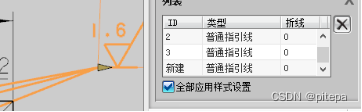
- 12.×用英文之母x来表示。
- 13.UG图纸出打印导出PDF,不直接导出。
- 14.标注尺寸文字分两种视角:一种从左向右、一种从上往下。
- 15.4段相同距离
- 16.锥度标法: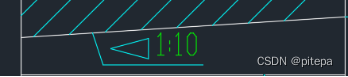
- 17.倒角标法: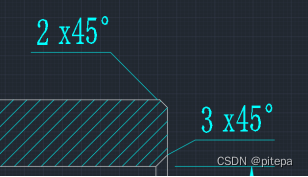
- 18.同轴度标法: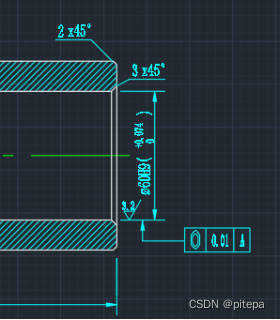
- 19.内螺纹标法: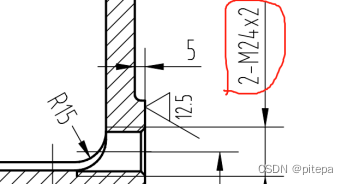
- 20.网纹标法:
- 21.UG爆炸图:
- 22.UG要用到旋转命令时,绘制一半的图纸好旋转一些。容易识别旋转轴。
- 23.文本对齐: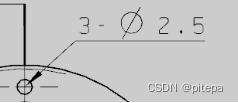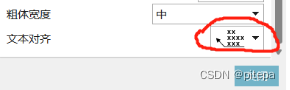
- 24.UG制图里面,画草图,需要先选择视图,才能选中图像中的参考点或线。
- 25.选中曲线右键,编辑显示可以修改线型,颜色宽度等。
- 26.点击应用后,可以选择新的曲线,然后再点击继承,可以复制其他曲线的格式给新的曲线。
- 27.UG二维制图,当创建带折线的表面粗糙度时,最后确定的时候,点击指定位置,然后点击空白地方,这样就可以创建成功了。
- 28.UG更改图框比例:双击边框,然后设置
- 29.UG局部剖视图
-
- 四、CAD使用技巧
-
-
- 1.命令输入
- 2.尺寸为水平:
- 3.当文字为灰色时:
- 4.块工具里面可以插入常用的东西。比如粗糙度、剖物面箭头等。
- 5.模板文件格式为Dwt.打开在这个文件里面保存的所有东西都会保存为模板,下次创建的时候就会有。一般编辑图层、文字格式、块等。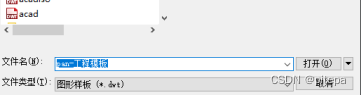
- 6.常用快捷键
- 7.Bylayer是随图层的意思,线性颜色和线宽等会随着图层的改变而改变。
- 8.尺寸偏移是指尺寸界线到图形的距离。
- 9.剖面线对轮廓线才起作用。
- 10.小技巧:
-
- 1)可一次性框选全部曲线,然后指派出图层外其他选项。图层也可以指定为出现较多的图层。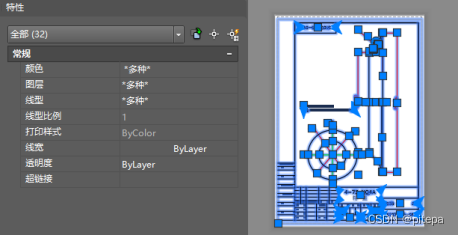
- 2)标注样式是可以在格式里面设置的。
- 3)文字模糊不清,需要在内容里面重新设置一下格式。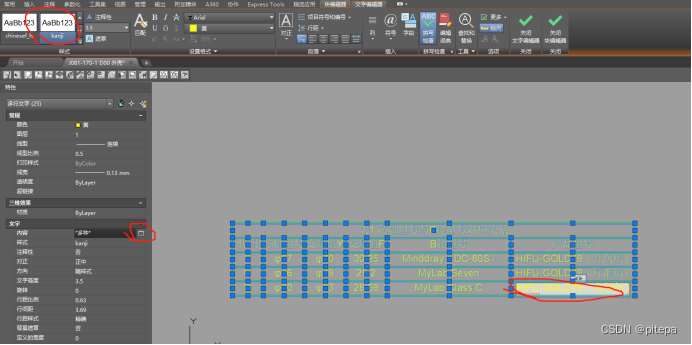
- 4)尺寸线强制性:如果标注直径时,只标注了一半,可以把强制性打开,就会出现直径。
- 5)技术文件内的文字格式不一样时,可以用格式刷,刷成一个格式。
- 6)快速选择:鼠标右击,会出现快速选择,可以根据图层、线性等选择相同的线条。可以用这个功能把一个图层换成整体换成另外一个图层。
- 7)选择相似对象:点击一条曲线,然后鼠标右键。可以用此功能选择相似的线条,对这些线条整体进行操作。
-
一、简单基本技巧
1.鼠标长放、会出现省略号,在点击会出现约束。
2.选择操作时,点击鼠标中间可以跳跃到下一个选项。
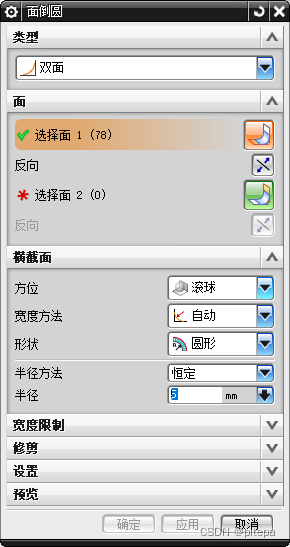
3.从拉伸选项新建的草图,工具栏会比直接新建的草图简单点。
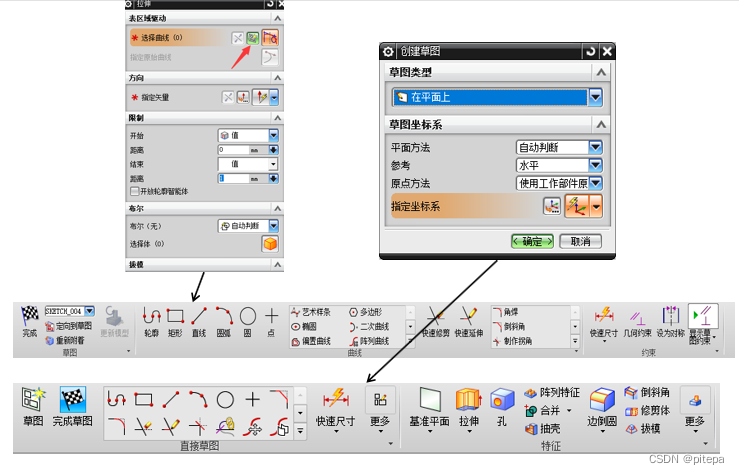
4.重新附着草图:将草图附着到另一平的面、基准平面或路径,或者更改草图方位。
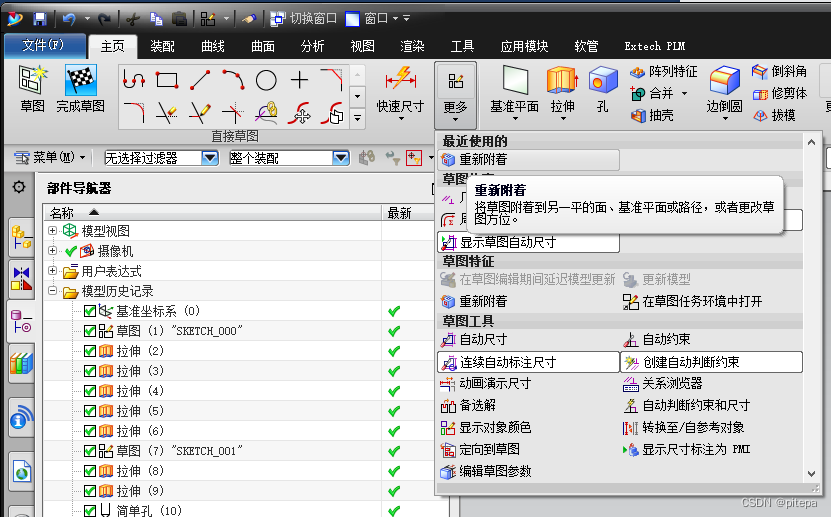
5.若详细螺纹报错,不能生成时可以修改螺纹角度来修改。详细螺纹设置螺距后,角度根据情况设置(30°-60°)。
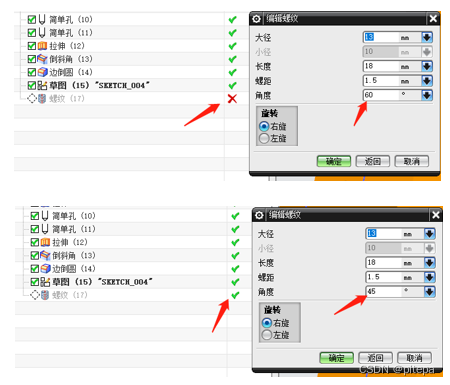
6.特征尺寸:查看、编辑特征参数。(清除特征显示尺寸:菜单-视图-操作-刷新)
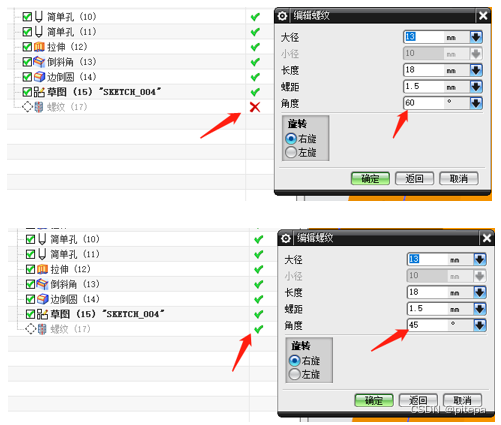
7.可回滚编辑:以编辑某个特征,其模型已回滚到首次创建该特征的状态。即草图拉伸后,想重新更改草图,直接点击草图修改会显示拉伸后的模型,如果可回滚编辑就会回到原始的草图状态,不会显示拉伸的模型)
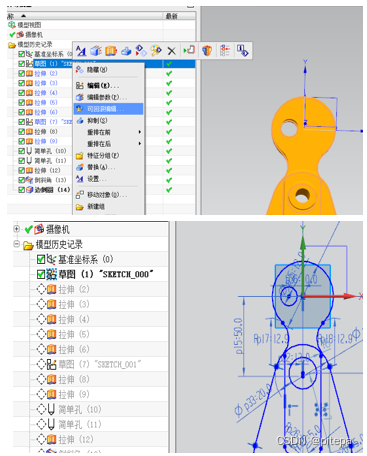
8.特征重播:播放建模过程。
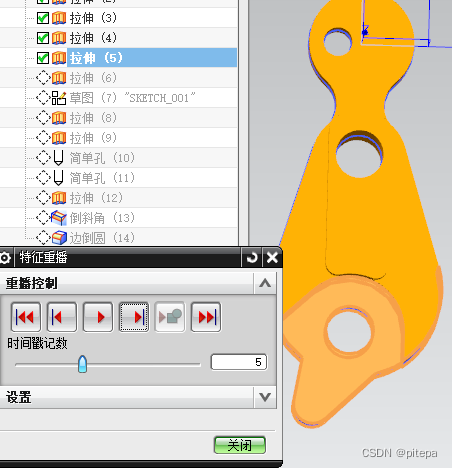
9.工具栏搜索,:可以搜索工具命令。
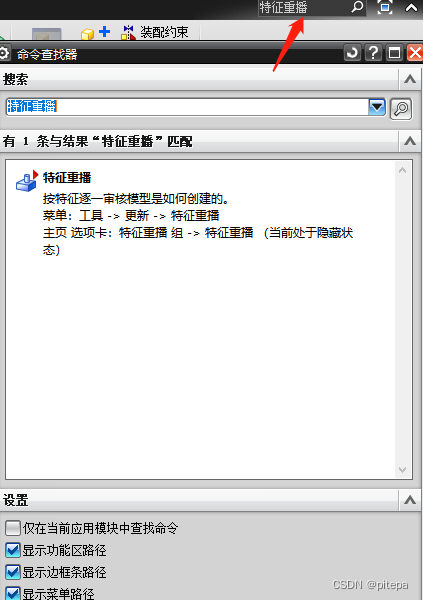
10.点击帮助会跳转到官方教程,里面有详细的工具命令的介绍。

11.UG导出到CAD。在制图模式导出为DWG格式。
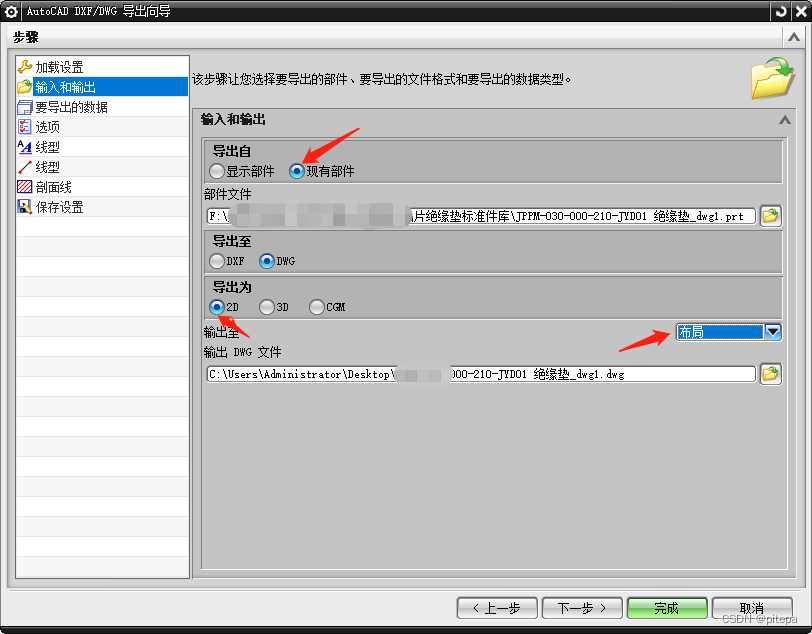
12.UG装配时,部分零件不显示,或者一个零件的部分不显示,那么更改“替换引用集”为entire part.
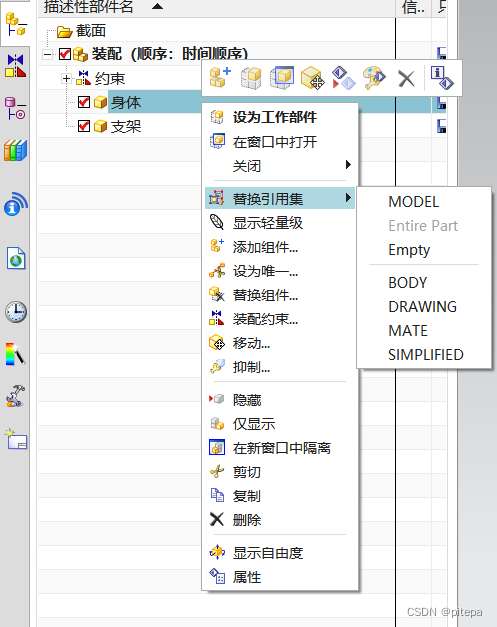
13.建立草图的时候,如何草图的基准坐标系需要自己设置时,把选项都设置为自动判断。
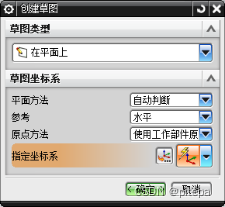
14.拉伸的直至下一个命令:目标面必须比拉伸的界面大,不然无法创建界面。当输入拉伸值之后,按回车健可以生成效果图,且不会关闭窗口。
15.新建图层:在工作层输入数字按回车,就可以生成新图层。双击图层就可以使图层处于工作层。
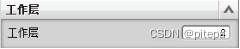
16.管工具:可以沿着空间曲线生成管。
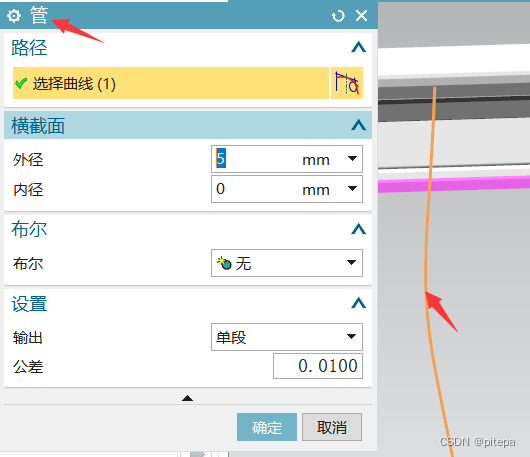
17.光栅图像可以添加图片。
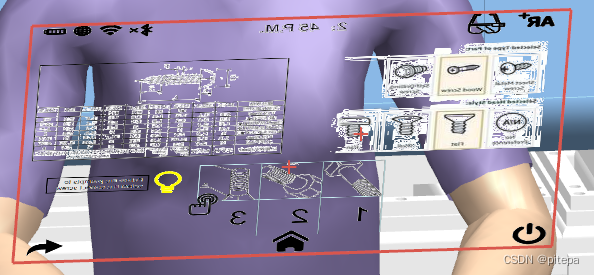
18.UG改变自动尺寸颜色或者其他颜色:
1).打开C:\Program Files\siemens\NX8.0\LOCALIZATION\prc\simpl_chinese\startup中的model-plain-1-mm-template.prt。
2).点击菜单→首选项→草图;
3).然后切换到部件设置选项卡上,点击自动尺寸的颜色块;如何设置颜色
4).保存关闭即可。
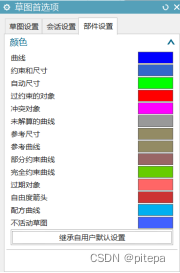
19.UG快捷键
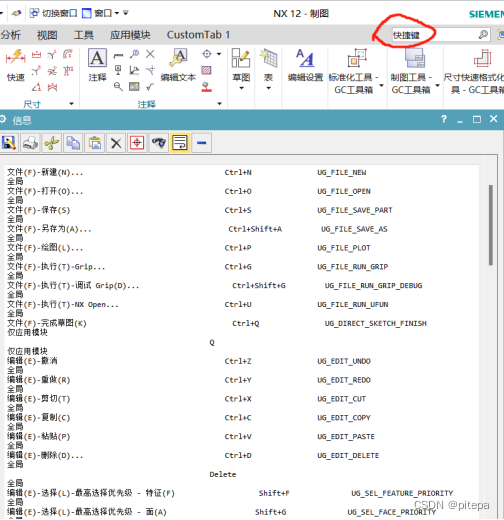
20.UG里面一个零件图,里面存在两个零件,出图的时候标成两个零件。
拉伸的时候,不选择合并,直接拉伸出来的就是单独的零件。
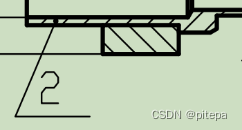
21.隐藏草图自动尺寸:菜单—工具—草图约束—显示草图自动尺寸。
22.引用集/对整体零件中一个部分单独出图:
1).菜单——格式——引用集——添加新引用集(更改引用集名称)——并添加基准平面。
2).新建制图——添加基本制图——在转配导航器下右键——引用集选择新建的那个
二、可能用上技巧
1.UG制图组件替换技巧:
1.二维制图替换组件:先包装原零件图存在的条件下才能进行替换。
方法:在零件和二维制图同一个文件里面,复制零件然后修改名字,再在二维制图里面去替换这个新零件。(即:原零件存在且在同一文件里面进行替换)。替换完成之后才能进行复制操作。
2.UG缩放模型比例
1).条件:建模模式;
2).命令:缩放体。
3.装配体导出为零件
1).装配体模式——文件——导出——部件
2).勾选所有对象。类选择(选择装配体所有零件);指定部件(指定保存位置)
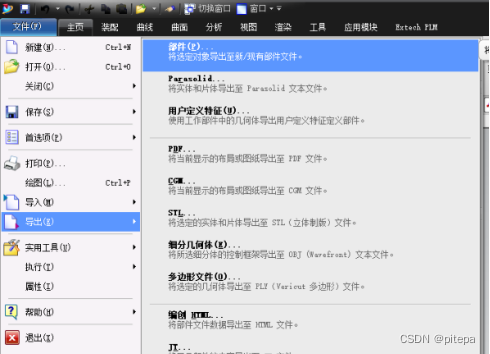
4测量曲面焦点到平面的距离(投影距离)
分析—测量距离—类型:投影距离——矢量:选择坐标轴——起点:圆弧界面线(在视图里面打开剪切截面,打开截面线)——终点(表面)
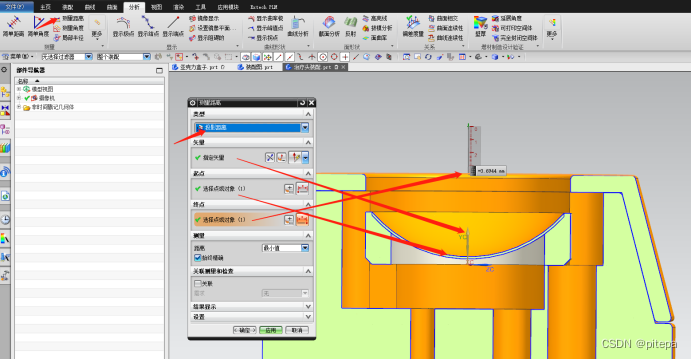
5.空间艺术样条(空间曲线)
1).点应该按照三个平面依次来确定点。
2).曲线构造成功后可以用管工具,构建线缆。
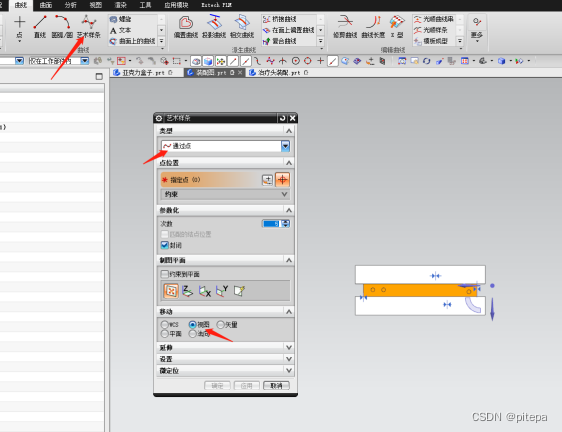
6.装配或者制图模式替换组件
当装配里面或者制图模式里面没有替换组件选项时:
解决方法:点击应用模块——打开装配选项
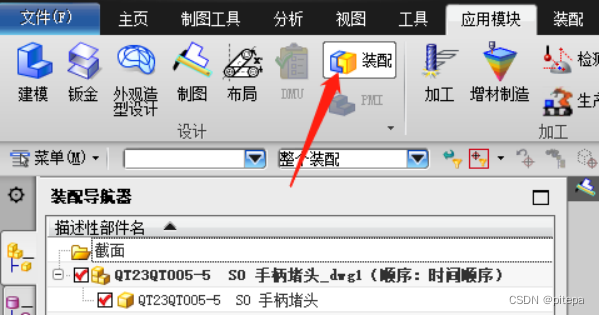
然后替换组件选项就出来了。

三、UG二维制图技巧
1.基本知识点
EQS:均匀分布的意思
特征控制框:形状公差
SR:球半径
C1、C2:倒角的直角边长度为1mm,2mm;全称C1*45°
粗糙级:一般公差分精密f、中等m、粗糙c、最粗V。
2.尺寸标注:先标注影响零件使用性能的主要尺寸,其他尺寸按照工艺要求进行标注。
3.出图纸:在零件的模式下新建一个图纸(零件和图纸两个文件)。
4.图纸标题栏是在零件的模型下修改:文件-属性。(主要修改:版次、材料、产品代号、产品名称)然后在制图文件下点击:属性工具-属性同步-确定。
5.字体水平:尺寸里面选择字体水平。
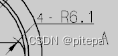

6.2个同轴的圆柱.<#B>10.5<#D>7 其中<#B>为同轴、为直径、<#D>为深度。
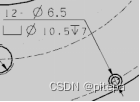
7.螺纹深度标法:
8.技术要求,当材料为聚四氟乙烯时,选择颜色。
9.轴承装配地方的粗糙度为1.6。不装配的地方一般整体标注为6.3。3.2为微见加工痕迹。低于1.6的粗糙度需要磨。
10.粗糙度标记时,先确定终点位置,然后输入需要的值,最后在图中点击确定位置。
11.一个粗糙度添加在多个位置时,选择“新建”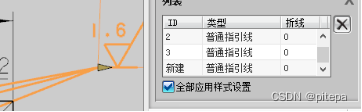
12.×用英文之母x来表示。
13.UG图纸出打印导出PDF,不直接导出。
14.标注尺寸文字分两种视角:一种从左向右、一种从上往下。
15.4段相同距离
16.锥度标法: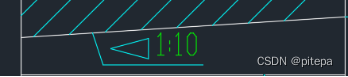
17.倒角标法: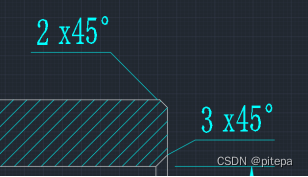
18.同轴度标法: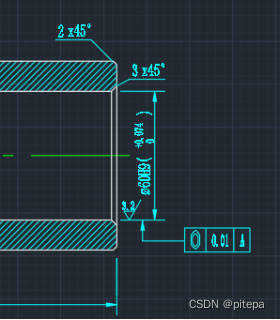
19.内螺纹标法: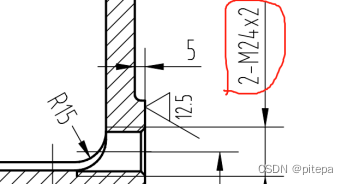
20.网纹标法:

21.UG爆炸图:
装配→爆炸图→新建爆炸图。然后编辑爆炸图,选中零件,点击鼠标中间进行确认,移动方向坐标进行移动。(再进行移动下一个部件时,需要按住shift再点击之前的零件进行取消,然后才能移动下一个零件。)取消爆炸点击无爆炸即可。
22.UG要用到旋转命令时,绘制一半的图纸好旋转一些。容易识别旋转轴。
23.文本对齐: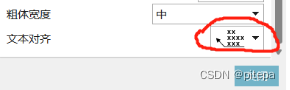
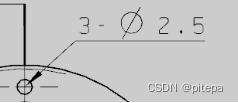
24.UG制图里面,画草图,需要先选择视图,才能选中图像中的参考点或线。
25.选中曲线右键,编辑显示可以修改线型,颜色宽度等。
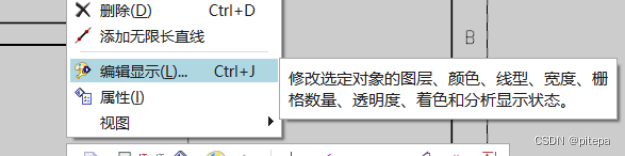
26.点击应用后,可以选择新的曲线,然后再点击继承,可以复制其他曲线的格式给新的曲线。
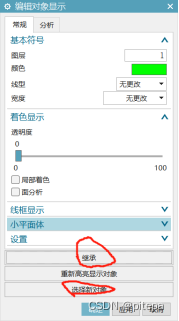
27.UG二维制图,当创建带折线的表面粗糙度时,最后确定的时候,点击指定位置,然后点击空白地方,这样就可以创建成功了。
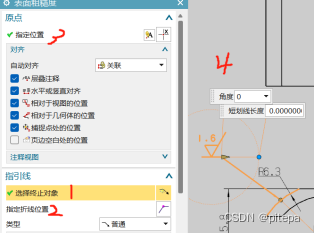
28.UG更改图框比例:双击边框,然后设置
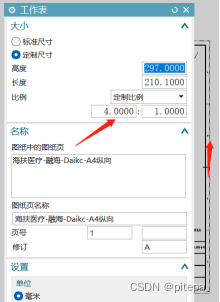
29.UG局部剖视图
先绘制艺术样条。
;点击局部剖;分别选择视图,点位(在另外的图上选),方向(一般不变),范围(艺术样条)
UG局部剖的编辑和删除,编辑和删除都先选择局部剖命令,然后点击编辑和删除,再选择对应剖视图即可。
四、CAD使用技巧
1.命令输入
DDUNITS:单位设置
UNDO:放弃所有操作
REDO:重做
D:修改尺寸样式
DDL:圆直径标注
L:绘制直线段
E:删除
MA:格式刷。可复制粘贴某线段的尺寸运用到另外的线段上。
2.尺寸为水平:
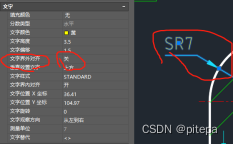
3.当文字为灰色时:
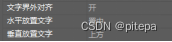
点中尺寸,输入DED,然后输入H。这样该尺寸就可以修改了。(文字居中对齐)
4.块工具里面可以插入常用的东西。比如粗糙度、剖物面箭头等。
5.模板文件格式为Dwt.打开在这个文件里面保存的所有东西都会保存为模板,下次创建的时候就会有。一般编辑图层、文字格式、块等。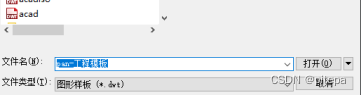
6.常用快捷键
Ctrl+1:调整(全域尺寸)
Ctrl+shift+c:有基准的复制。
双击中键:视图回到屏幕中间。
单击鼠标左键然后进行框选,此时框选为正方形;从左到右是全部选上才会选中,从右向左碰上的都会被选中。
Ctrl+Y:恢复上次操作。
按住Shift可选着多条线段同事编辑。
右键确认
7.Bylayer是随图层的意思,线性颜色和线宽等会随着图层的改变而改变。
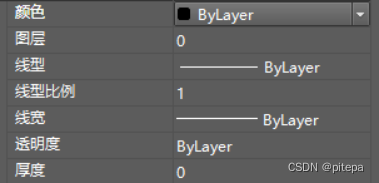
8.尺寸偏移是指尺寸界线到图形的距离。
9.剖面线对轮廓线才起作用。
10.小技巧:
1)可一次性框选全部曲线,然后指派出图层外其他选项。图层也可以指定为出现较多的图层。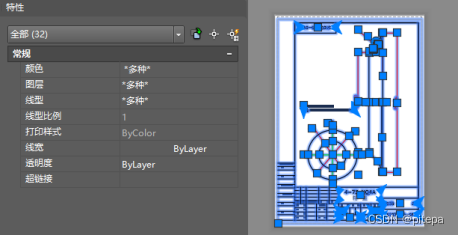
2)标注样式是可以在格式里面设置的。
3)文字模糊不清,需要在内容里面重新设置一下格式。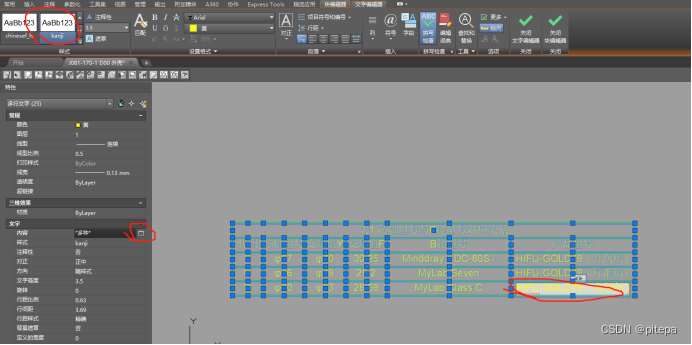
4)尺寸线强制性:如果标注直径时,只标注了一半,可以把强制性打开,就会出现直径。
5)技术文件内的文字格式不一样时,可以用格式刷,刷成一个格式。
6)快速选择:鼠标右击,会出现快速选择,可以根据图层、线性等选择相同的线条。可以用这个功能把一个图层换成整体换成另外一个图层。
7)选择相似对象:点击一条曲线,然后鼠标右键。可以用此功能选择相似的线条,对这些线条整体进行操作。
智能推荐
2022黑龙江最新建筑八大员(材料员)模拟考试试题及答案_料账的试题-程序员宅基地
文章浏览阅读529次。百分百题库提供建筑八大员(材料员)考试试题、建筑八大员(材料员)考试预测题、建筑八大员(材料员)考试真题、建筑八大员(材料员)证考试题库等,提供在线做题刷题,在线模拟考试,助你考试轻松过关。310项目经理部应编制机械设备使用计划并报()审批。A监理单位B企业C建设单位D租赁单位答案:B311对技术开发、新技术和新工艺应用等情况进行的分析和评价属于()。A人力资源管理考核B材料管理考核C机械设备管理考核D技术管理考核答案:D312建筑垃圾和渣土._料账的试题
chatgpt赋能python:Python自动打开浏览器的技巧-程序员宅基地
文章浏览阅读614次。本文由chatgpt生成,文章没有在chatgpt生成的基础上进行任何的修改。以上只是chatgpt能力的冰山一角。作为通用的Aigc大模型,只是展现它原本的实力。对于颠覆工作方式的ChatGPT,应该选择拥抱而不是抗拒,未来属于“会用”AI的人。AI职场汇报智能办公文案写作效率提升教程 专注于AI+职场+办公方向。下图是课程的整体大纲下图是AI职场汇报智能办公文案写作效率提升教程中用到的ai工具。_python自动打开浏览器
Linux中安装JDK-RPM_linux 安装jdk rpm-程序员宅基地
文章浏览阅读545次。Linux中安装JDK-RPM方式_linux 安装jdk rpm
net高校志愿者管理系统-73371,计算机毕业设计(上万套实战教程,赠送源码)-程序员宅基地
文章浏览阅读25次。免费领取项目源码,请关注赞收藏并私信博主,谢谢-高校志愿者管理系统主要功能模块包括页、个人资料(个人信息。修改密码)、公共管理(轮播图、系统公告)、用户管理(管理员、志愿用户)、信息管理(志愿资讯、资讯分类)、活动分类、志愿活动、报名信息、活动心得、留言反馈,采取面对对象的开发模式进行软件的开发和硬体的架设,能很好的满足实际使用的需求,完善了对应的软体架设以及程序编码的工作,采取SQL Server 作为后台数据的主要存储单元,采用Asp.Net技术进行业务系统的编码及其开发,实现了本系统的全部功能。
小米宣布用鸿蒙了吗,小米OV对于是否采用鸿蒙保持沉默,原因是中国制造需要它们...-程序员宅基地
文章浏览阅读122次。原标题:小米OV对于是否采用鸿蒙保持沉默,原因是中国制造需要它们目前华为已开始对鸿蒙系统大规模宣传,不过中国手机四强中的另外三家小米、OPPO、vivo对于是否采用鸿蒙系统保持沉默,甚至OPPO还因此而闹出了一些风波,对此柏铭科技认为这是因为中国制造当下需要小米OV几家继续将手机出口至海外市场。 2020年中国制造支持中国经济渡过了艰难的一年,这一年中国进出口贸易额保持稳步增长的势头,成为全球唯一..._小米宣布用鸿蒙系统
Kafka Eagle_kafka eagle git-程序员宅基地
文章浏览阅读1.3k次。1.Kafka Eagle实现kafka消息监控的代码细节是什么?2.Kafka owner的组成规则是什么?3.怎样使用SQL进行kafka数据预览?4.Kafka Eagle是否支持多集群监控?1.概述在《Kafka 消息监控 - Kafka Eagle》一文中,简单的介绍了 Kafka Eagle这款监控工具的作用,截图预览,以及使用详情。今天_kafka eagle git
随便推点
Eva.js是什么(互动小游戏开发)-程序员宅基地
文章浏览阅读1.1k次,点赞29次,收藏19次。Eva.js 是一个专注于开发互动游戏项目的前端游戏引擎。:Eva.js 提供开箱即用的游戏组件供开发人员立即使用。是的,它简单而优雅!:Eva.js 由高效的运行时和渲染管道 (Pixi.JS) 提供支持,这使得释放设备的全部潜力成为可能。:得益于 ECS(实体-组件-系统)架构,你可以通过高度可定制的 API 扩展您的需求。唯一的限制是你的想象力!_eva.js
OC学习笔记-Objective-C概述和特点_objective-c特点及应用领域-程序员宅基地
文章浏览阅读1k次。Objective-C概述Objective-C是一种面向对象的计算机语言,1980年代初布莱德.考斯特在其公司Stepstone发明Objective-C,该语言是基于SmallTalk-80。1988年NeXT公司发布了OC,他的开发环境和类库叫NEXTSTEP, 1994年NExt与Sun公司发布了标准的NEXTSTEP系统,取名openStep。1996_objective-c特点及应用领域
STM32学习笔记6:TIM基本介绍_stm32 tim寄存器详解-程序员宅基地
文章浏览阅读955次,点赞20次,收藏16次。TIM(Timer)定时器定时器可以对输入的时钟进行计数,并在计数值达到设定值时触发中断16位计数器、预分频器、自动重装寄存器的时基单元,在 72MHz 计数时钟下可以实现最大 59.65s 的定时,59.65s65536×65536×172MHz59.65s65536×65536×721MHz不仅具备基本的定时中断功能,而且还包含内外时钟源选择、输入捕获、输出比较、编码器接口、主从触发模式等多种功能。_stm32 tim寄存器详解
前端基础语言HTML、CSS 和 JavaScript 学习指南_艾编程学习资料-程序员宅基地
文章浏览阅读1.5k次。对于任何有兴趣学习前端 Web 开发的人来说,了解 HTML、CSS 和JavaScript 之间的区别至关重要。这三种前端语言都是您访问过的每个网站的用户界面构建块。而且,虽然每种语言都有不同的功能重点,但它们都可以共同创建令人兴奋的交互式网站,让用户保持参与。因此,您会发现学习所有三种语言都很重要。如果您有兴趣从事前端开发工作,可以通过多种方式学习这些语言——在艾编程就可以参与到学习当中来。在本文中,我们将回顾每种语言的特征、它们如何协同工作以及您可以在哪里学习它们。HTML vs C._艾编程学习资料
三维重构(10):PCL点云配准_局部点云与全局点云配准-程序员宅基地
文章浏览阅读2.8k次。点云配准主要针对点云的:不完整、旋转错位、平移错位。因此要得到完整点云就需要对局部点云进行配准。为了得到被测物体的完整数据模型,需要确定一个合适的坐标系变换,将从各个视角得到的点集合并到一个统一的坐标系下形成一个完整的数据点云,然后就可以方便地进行可视化,这就是点云数据的配准。点云配准技术通过计算机技术和统计学规律,通过计算机计算两个点云之间的错位,也就是把在不同的坐标系下的得到的点云进行坐标变..._局部点云与全局点云配准
python零基础学习书-Python零基础到进阶必读的书藉:Python学习手册pdf免费下载-程序员宅基地
文章浏览阅读273次。提取码:0oorGoogle和YouTube由于Python的高可适应性、易于维护以及适合于快速开发而采用它。如果你想要编写高质量、高效的并且易于与其他语言和工具集成的代码,《Python学习手册:第4 版》将帮助你使用Python快速实现这一点,不管你是编程新手还是Python初学者。本书是易于掌握和自学的教程,根据作者Python专家Mark Lutz的著名培训课程编写而成。《Python学习..._零基础学pythonpdf电子书